
Récupération de données OPPO : restaurer des fichiers perdus avec ou sans sauvegarde

« J'ai un téléphone Oppo Android et j'ai accidentellement supprimé mes fichiers, photos, vidéos et mon historique de recherche. Quel est le meilleur moyen de récupérer les données Oppo ? »
- De la communauté Android
Perdre des fichiers importants sur votre téléphone OPPO, qu'il s'agisse de photos, de contacts ou de messages, peut être stressant. La récupération de données OPPO consiste à récupérer les données supprimées ou perdues de vos smartphones OPPO. Différentes méthodes sont possibles, selon que vous disposez ou non d'une sauvegarde. Dans ce guide, nous explorerons des solutions pratiques pour récupérer vos données OPPO, avec ou sans sauvegarde, afin de récupérer rapidement vos informations et de minimiser l'impact de la perte de données.

Si vous avez déjà sauvegardé votre OPPO, vous pouvez vérifier si vous pouvez retrouver les données supprimées grâce à cette sauvegarde. Nous vous expliquons ici comment restaurer les fichiers supprimés sur OPPO grâce à des méthodes de sauvegarde classiques.
La plupart des téléphones OPPO exécutant ColorOS sont livrés avec une fonction de sauvegarde locale intégrée, vous permettant de stocker des sauvegardes directement sur l'appareil ou la carte SD.
Étapes pour restaurer à partir d'une sauvegarde locale :
Étape 1. Sur votre téléphone OPPO, accédez à « Paramètres » > « Paramètres supplémentaires » > « Sauvegarder et réinitialiser ».
Étape 2. Appuyez sur « Sauvegarde locale » ou accédez à « Outils » > « Sauvegarde et restauration ».

Étape 3. Sélectionnez le fichier de sauvegarde souhaité en fonction de la date et restaurez-le sur votre téléphone.
Remarque : les noms des menus peuvent varier selon votre version de ColorOS. Assurez-vous d'avoir effectué une sauvegarde avant la perte de données.
En tant qu'utilisateur OPPO, vous avez peut-être sauvegardé vos fichiers sur le cloud OPPO. Vous pouvez essayer d'y accéder et de restaurer vos fichiers supprimés. La récupération sur le cloud OPPO est simple. Voici comment :
Étape 1. Sur votre téléphone OPPO, ouvrez « Paramètres » > « OPPO Cloud ».
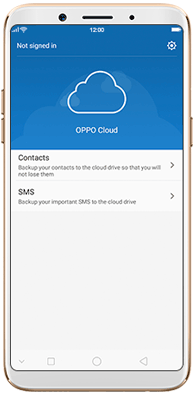
Étape 2. Connectez-vous avec votre identifiant OPPO.
Étape 3. Choisissez les types de données que vous souhaitez restaurer et suivez les instructions.
Si vous avez déjà activé la sauvegarde Google sur votre téléphone OPPO, vos données, telles que vos contacts, vos données d'applications et vos paramètres, sont peut-être déjà stockées dans votre compte Google. Vous pouvez restaurer ces données de deux manières : une restauration complète de l'appareil ou seulement des données spécifiques.
Option 1. Restauration complète après réinitialisation d'usine (pour une récupération complète des données et des paramètres)
Étape 1. Accédez à « Paramètres » > « Paramètres supplémentaires » > « Sauvegarder et réinitialiser » > « Effacer toutes les données » (réinitialisation d'usine).

Étape 2. Une fois le téléphone redémarré, suivez le processus de configuration à l’écran.
Étape 3. Connectez-vous au Wi-Fi et connectez-vous avec le même compte Google utilisé pour la sauvegarde.
Étape 4. Sélectionnez la sauvegarde que vous souhaitez restaurer et attendez la fin du processus.
Option 2. Restauration partielle sans réinitialisation d'usine (pour des données spécifiques telles que les contacts, le calendrier ou les e-mails)
Étape 1. Sur votre téléphone OPPO, accédez à « Paramètres » > « Comptes et synchronisation » > « Google ».
Étape 2. Connectez-vous avec votre compte Google.

Étape 3. Activez les types de données que vous souhaitez synchroniser, tels que Contacts, Calendrier et Gmail.
Si vous ne disposez d'aucune sauvegarde, l'utilisation d'un outil de récupération professionnel est le moyen le plus efficace de récupérer vos données perdues.
Coolmuster Lab.Fone for Android est une puissante solution de récupération de données OPPO qui vous permet de restaurer rapidement les fichiers supprimés de votre téléphone avec un taux de réussite élevé. Vous pouvez prévisualiser les éléments avant la récupération et restaurer uniquement ceux dont vous avez besoin, garantissant ainsi précision et gain de temps. Elle prend en charge la récupération de la mémoire interne (root requis) et de la carte SD (sans root requis), préservant ainsi les formats et la qualité des fichiers d'origine.
Principales fonctionnalités de Coolmuster Lab.Fone for Android
Comment effectuer une récupération de données OPPO avec Coolmuster Lab.Fone for Android ?
01 Téléchargez Coolmuster Lab.Fone for Android et ouvrez-le sur votre ordinateur.
02 Connectez votre mobile OPPO à un ordinateur avec un câble USB. Suivez les instructions à l'écran pour que le logiciel le détecte.

03 Une fois la connexion établie, l'interface principale ci-dessous s'affiche. Sélectionnez le type de données à récupérer, puis cliquez sur « Suivant » pour lancer l'analyse.

04 Vous pouvez choisir « Analyse rapide » ou « Analyse approfondie » pour analyser vos données OPPO.

05 Après l'analyse, tous les fichiers supprimés et existants s'afficheront à l'écran. Sélectionnez le type de données correspondant dans la barre latérale gauche, puis affichez les fichiers. Vous pouvez également sélectionner « Afficher uniquement les éléments supprimés » pour n'afficher que les données supprimées. Cliquez ensuite sur le bouton « Récupérer » en bas de l'écran pour récupérer les fichiers supprimés et les enregistrer sur votre PC.

Guide vidéo
1. Combien de temps prend la récupération des données OPPO ?
Cela dépend de la quantité de données et de la méthode de récupération. Utiliser un outil professionnel comme Coolmuster Lab.Fone for Android ne prend généralement que quelques minutes pour analyser et récupérer les fichiers.
2. Puis-je récupérer les données OPPO après une réinitialisation d'usine ?
Oui, mais le taux de réussite dépend de l'écrasement ou non des fichiers supprimés par de nouvelles données. Si vous n'avez pas de sauvegarde, utilisez un logiciel de récupération dès que possible pour augmenter vos chances de réussite.
3. OPPO Cloud Backup est-il suffisant pour restaurer toutes mes données ?
OPPO Cloud Backup peut restaurer les types de données pris en charge, comme les contacts, les messages et les photos. Pour les autres types de fichiers ou les données supprimées non sauvegardées, vous aurez peut-être besoin d'un logiciel de récupération tiers.
Une perte de données sur un téléphone OPPO peut survenir de manière inattendue, mais la récupération est possible. Si vous disposez d'une sauvegarde, utilisez OPPO Local Backup, OPPO Cloud ou un compte Google pour restaurer vos fichiers. En l'absence de sauvegarde, Coolmuster Lab.Fone for Android offre une solution très performante pour récupérer vos données perdues directement depuis votre appareil.
Pour éviter toute perte future, effectuez des sauvegardes régulières et gardez à portée de main un outil de récupération fiable.
Articles connexes:
Comment restaurer des vidéos supprimées définitivement sur OPPO ? Guide détaillé ici.
Comment sauvegarder et restaurer un appareil OPPO en un clic ? (4 méthodes simples)
Top 5 des transferts de données OPPO vers OPPO : des opérations en quelques minutes
Comment sauvegarder facilement les contacts et les SMS d'OPPO sur un ordinateur

 Récupération Android
Récupération Android
 Récupération de données OPPO : restaurer des fichiers perdus avec ou sans sauvegarde
Récupération de données OPPO : restaurer des fichiers perdus avec ou sans sauvegarde





